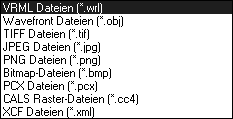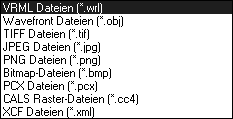Aus dem 3D-Modus exportieren
Sie können aus dem 3D-Modus heraus in eine Reihe von Formate exportieren. Die Ausführung des Befehls Exportieren läuft grundsätzlich in gleicher Weise ab, wie zuvor beschrieben.
Für den Export sind verschiedene Rasterformate verfügbar. In Arbortext IsoDraw CADprocess sind auch die Formate VRML und Wavefront verfügbar.
Der Export aus dem 3D-Modus heraus ist besonders dann interessant, wenn Sie eine farbig angelegte Zeichnung weiter verwenden möchten.
VRML und Wavefront
Bezieht sich nur auf Arbortext IsoDraw CADprocess.
In VRML oder Wavefront exportierte farbig angelegte Zeichnungen lassen sich anschließend mit spezieller Renderingsoftware weiterbearbeiten.
Für den Export nach VRML und Wavefront gibt es keine besonderen Voreinstellungen. Daher gibt es auch kein Dialogfenster für Optionen zu diesen Formaten. Es werden die Flächenelemente exportiert.
Allgemeine Hinweise zum Export aus Arbortext IsoDraw finden Sie in der Dokumentation Arbortext IsoDraw Datenaustausch-Referenz.
| Sie sollten den Export in das VRML-Format bevorzugt einsetzen. Bei diesem Format werden die Objektnamen und die Objektstruktur mit exportiert. Diese Objektinformationen bleiben so für die weitere Bearbeitung erhalten. |
Rasterformate
Die Wahl Rasterformats richtet sich in erster Linie nach der Weiterverwendung oder Weiterbearbeitung.
| Bezieht sich nur auf Arbortext IsoDraw CADprocess. Angenommen, Sie haben eine importierte 3D-Datei mit farbig schattierten Flächen, die Sie z. B. für eine Produktbroschüre verwenden möchten, für den Export vorbereitet. Sie haben Farben geändert und die Darstellung der Farben im Darstellungsmodus Geglättete Darstellung optimiert. Bevor Sie den Menübefehl > wählen, müssen Sie darauf achten, dass der Darstellungsmodus eingestellt ist, in dem die Zeichnung exportiert werden soll. Eine im Modus Geglättete Darstellung optimierte Zeichnung muss für den Export in diesem Darstellungsmodus auf dem Bildschirm zu sehen sein. |
Nach der Auswahl des gewünschten Rasterformats stehen Ihnen im Exportdialogfenster verschiedene Optionen zur Bearbeitung und Einstellung zur Verfügung. Weitere Informationen zu den Einstelloptionen der Rasterformate können Sie in der Dokumentation Arbortext IsoDraw Datenaustausch-Referenz unter den einzelnen Formaten nachlesen.
| Bei umfangreichen 3D-Daten sollten Sie die Zeichnung vorher skalieren, um den Speicherbedarf zu reduzieren. Wenn Sie die Zeichnung in skalierter Größe sehen möchten, skalieren Sie temporär im 3D-Modus. Ansonsten stellen Sie die Skalierung im Exportdialog ein. |